Antes de enseñarte cómo reproducir archivos MKV, me gustaría explicarte un poco de que se trata esta extensión.
Los archivos con extensión MKV (Matroska) suelen tener una gran cantidad de información. Es decir que un MKV puede contener vídeo, audio y 20 subtítulos en diversos idiomas.
Además, un archivo MKV puede contener dentro una serie completa divididas en capítulos. Es un contenedor de contenido multimedia.
Por si no quedó muy claro, un archivo MKV puede tener información ilimitada. Por lo tanto, si quieres descargar una película lo más conveniente sería que escojas el formato MKV. Ya que en otros formatos cómo AVI y MP4 la calidad es inferior y no tienen compatibilidad con todos los códecs.
Sin embargo yo creo que la principal diferencia entre un archivo MP4 y uno MKV es que este último tiene la ventaja de incluir toda la información necesaria de una película (por ejemplo) en un solo archivo.
Definiendo un poco el concepto de este formato de código abierto, los archivos MKV pueden tener diversos formatos. Para que te quede bien en claro, los MKV son vídeos (con audio y subtítulos).
También existen los MKA que solo contienen audio y los MKS que traen únicamente subtítulos. Y uno no muy conocido es el MK3D que cómo su nombre lo indica es utilizado para la reproducción de videos en 3D.
Terminando con el concepto de los archivos MKV debes tener en cuenta que en su gran mayoría pesan muchos GB. Pues esto es debido a lo que dije anteriormente. Un solo archivo que contenga una gran cantidad de vídeo y audio en alta definición pesará mucho más que un archivo MP4 de baja calidad.
Cómo reproducir un archivo MKV en Windows 10.
Si tienes Windows 10 y quieres reproducir un archivo MKV no tienes de que preocuparte. Ya que una de las ventajas que incorporó el sistema operativo de Microsoft es dar soporte al formato MKV.
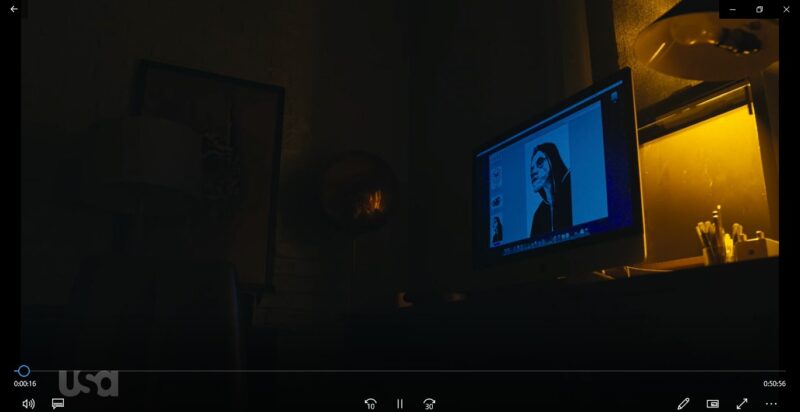
Por lo tanto, no necesitas ningún programa para reproducir un archivo MKV en Windows 10. Con la aplicación que el sistema trae en su paquete llamado “Películas y TV” puedes reproducir cualquier archivo MKV. Para hacerlo solo abre el archivo MKV y el mismo comenzará a reproducirse en tu pantalla.
Cómo reproducir un archivo MKV en MacOS, Linux y Chrome OS.
Sabemos que no todo el mundo utiliza Windows 10. Por lo tanto, si utilizas MacOS, Linux o Chrome OS tendrás que descargar un software para reproducir archivos MKV.
Dentro de todos los programas que existen yo te recomiendo solo uno. Se trata del reproductor VLC Media Player el cual es compatible con todos los sistemas operativos que nombré anteriormente.
Lo mejor de este reproductor de archivos MKV es que es libre ya que es un software de código abierto. Por lo tanto para comenzar a reproducir los archivos MKV que quieras descarga este programa dependiendo el sistema que utilices.
Para facilitarte un poco las cosas te dejo el link con todas las versiones de VLC Media Player.
Solo haz clic en enlace y te encontrarás con la siguiente interfaz en tu navegador web:
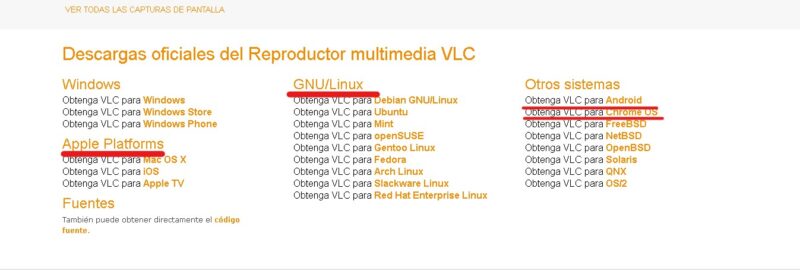
Como puedes ver en la imagen, dentro de las descargas oficiales se encuentran todos los sistemas operativos compatibles.
Por lo tanto si utilizas Apple, haz clic en el sistema operativo de tu dispositivo. En el caso que utilices GNU/Linux escoge la distribución específica que estés utilizando. Y cómo puedes ver en “Otros Sistemas” se encuentran Android y Chrome OS.
Por lo tanto, si quieres reproducir un archivo MKV en tu móvil descarga la versión para Android. Si tienes una Chromebook haz clic en Chrome OS.
El VLC Media Player cada vez va ganando más popularidad gracias a sus actualizaciones. Al ser un software libre el mismo se mantiene de las donaciones de sus usuarios. Pues, no está demás hacer una donación a este grandioso programa para reproducir archivos MKV.
Si te interesa contribuir, dirígete a la parte superior derecha de la página web, ingresa el monto deseado y haz clic en “Donar”.
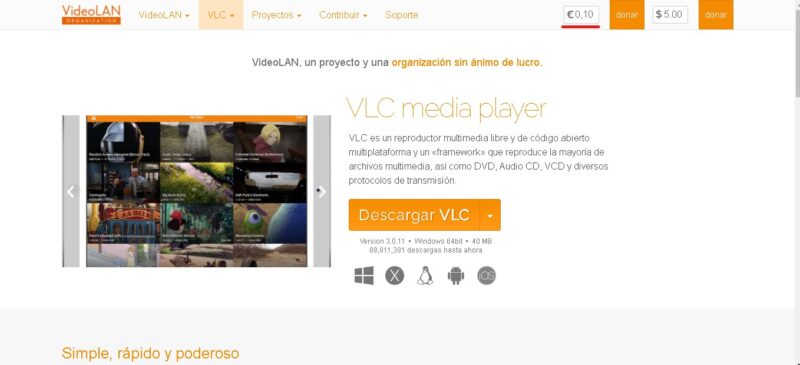
No es necesario donar 5 Euros, puedes modificar el monto a 0,10 centavos de Euro.
Ah , y se me olvidaba. Una funcionalidad muy interesante de VLC es poder enviar video a tu Chromecast.
DivX Software – Reproductor para reproducir archivos MKV en MAC.
Nunca está demás dejar alguna alternativa al VLC Media Player aunque para mi es lo más conveniente. Pero, si quieres otro software para reproducir MKV en MAC puedes probar DivX Software. Sin embargo, el software es privativo, es decir que no es gratis.
Si quieres la versión completa tendrás que comprarlo. Aunque con la versión gratuita puedes reproducir cualquier archivo MKV en tu MAC.
Por lo tanto, para descargarlo solo ingresa al sitio web de DivX Software haciendo clic aquí. Cuando entres al sitio web podrás ver que está en Ingles, pues no te preocupes solo haz clic en “Download MAC”.
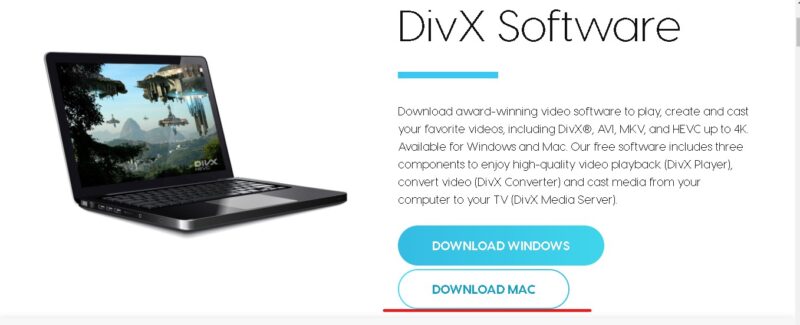
Cómo puedes ver también tiene una versión para Windows. También puedes probar este reproductor o el VLC si “Películas y TV” no te gusta o quieres explorar algún reproductor nuevo.
Volviendo al tema, luego que hagas clic en “DOWNLOAD MAC” se descargará el instalador. Por lo tanto, solo instala DivX Software y comienza a utilizarlo.
GOM Player – Reproductor MKV para Windows 7, 8 y 8.1
Con Windows 10 podemos utilizar el reproductor nativo del sistema para reproducir archivos MKV. Pero en otras ediciones no. Por lo tanto si tienes Windows 7, Windows Vista o Windows 8 y 8.1 te recomiendo GOM Player.
Este reproductor es gratuito y con el podrás reproducir cualquier archivo MKV en versiones antiguas de Windows. Si te interesa, puedes descargarlo ingresando a su sección de descargas.
En esta sección podrás notar que existen muchos paquetes. Pero el que tienes que bajar tú es el primero de la lista. Para bajar GOM Player solo haz clic en logo de Windows.
A continuación te dejo una imagen para que lo entiendas bien.
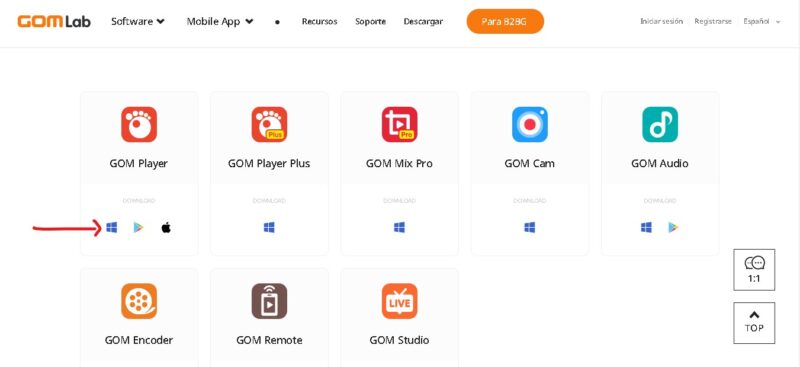
Cuando le des clic selecciona la ubicación del instalador y luego ejecútalo. Una vez hayas instalado GOM Player podrás reproducir archivos MKV en Windows 7 (u otras ediciones).
Bien, ahora ya sabes cómo reproducir cualquier archivo MKV en cualquier sistema operativo.
Si te interesa saber más sobre los archivos MKV puedes visitar la web del proyecto Matroska.
¡Cualquier duda o sugerencia puedes dejar tu comentario debajo!

